在 SenseCraft AI 上为 XIAO ESP32S3 Sense 配置模型输出和 GPIO
本 wiki 文章提供了一个分步指南,介绍如何使用 SenseCraft AI 平台为 XIAO ESP32S3 Sense 开发板配置模型输出和 GPIO 设置。通过遵循这些说明,您将学会如何根据训练模型检测到的特定事件条件触发 GPIO 电平变化。
先决条件
在开始之前,请确保您具备以下条件:
- XIAO ESP32S3 Sense 开发板
- USB-C 数据线
- XIAO 扩展板底座(带 OLED)
- Grove LED
步骤 1. 访问 SenseCraft AI Vision 工作区并连接 XIAO ESP32S3 Sense
打开您的网页浏览器,导航到 SenseCraft AI Vision 工作区页面。
从可用设备中选择 XIAO ESP32S3 Sense 开发板。
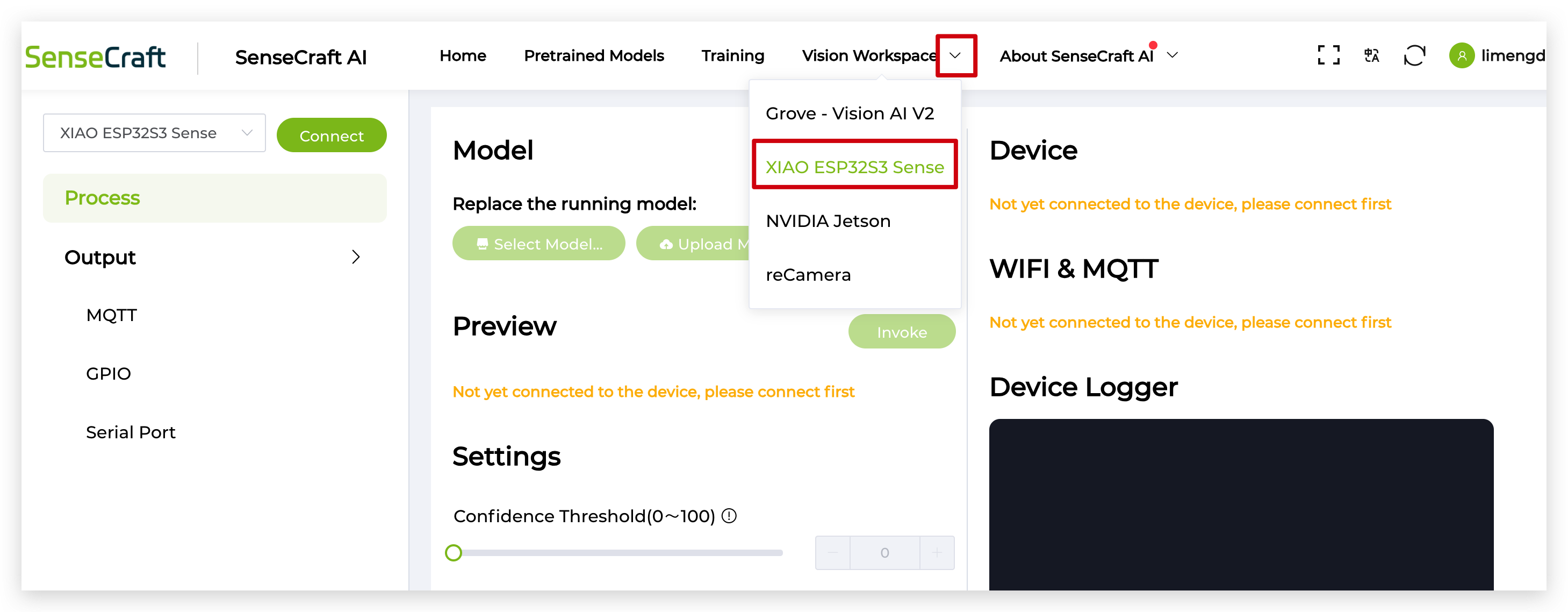
使用 USB-C 数据线将您的 XIAO ESP32S3 Sense 开发板连接到计算机。连接后,点击 SenseCraft AI Vision 工作区页面左上角的连接按钮。
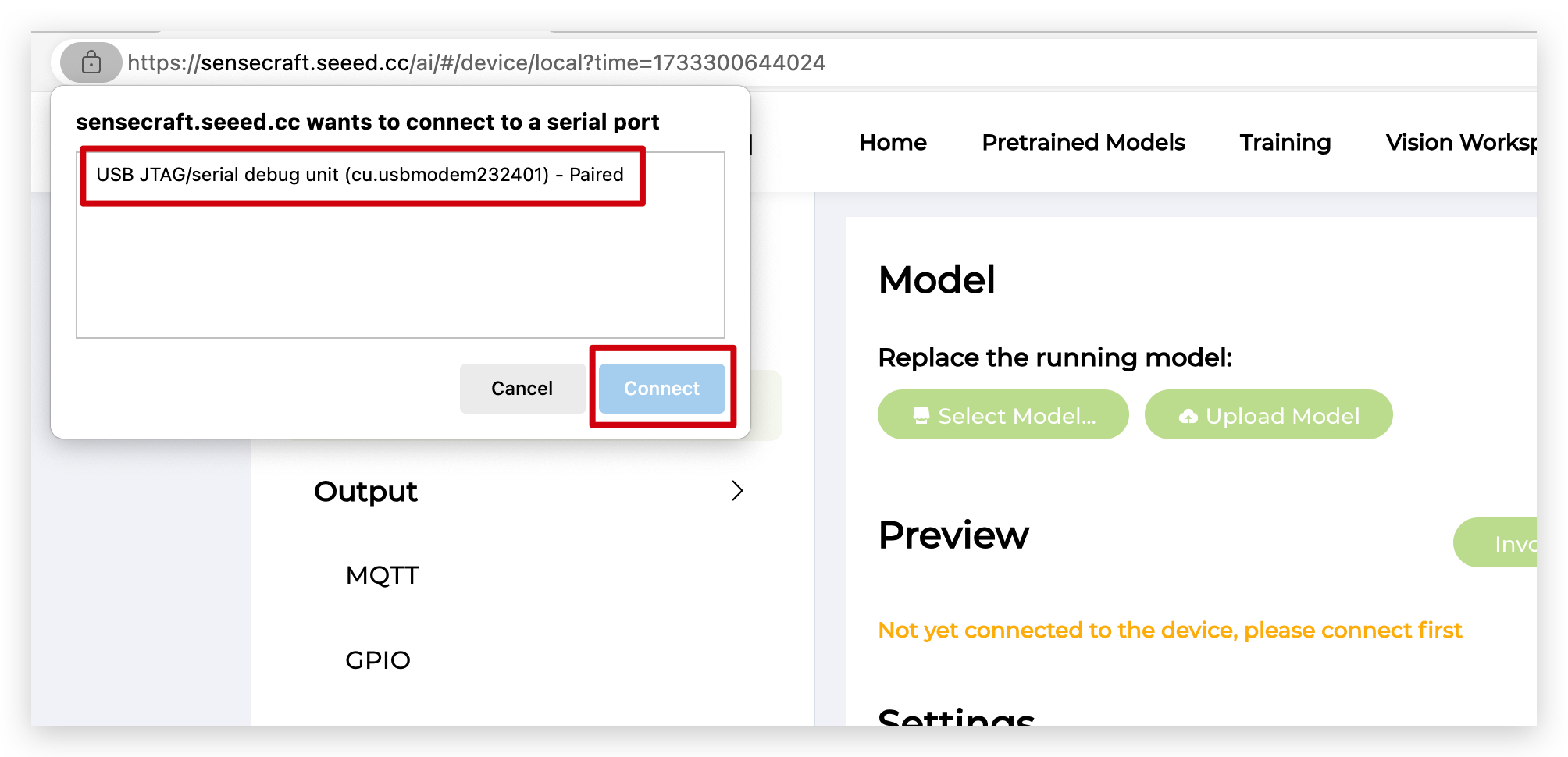
步骤 2. 确保 XIAO ESP32S3 Sense 已加载模型
在继续之前,请确保您的 XIAO ESP32S3 Sense 开发板已加载训练好的模型。如果您尚未加载模型,请参考 SenseCraft AI 文档了解如何训练和部署模型到您的设备。
如果您想使用自己训练的模型,可以参考以下两个 Wiki。
步骤 3. 配置 GPIO 输出
在 Vision 工作区页面的左侧边栏中,点击输出选项。从可用的输出选项中,选择 GPIO 以访问 GPIO 配置设置。

在页面右侧,点击满足事件条件时触发动作按钮。

将出现一个对话框,提示您输入各种参数,这些参数将作为改变 GPIO 电平的触发条件。这些参数包括:
-
对象:指定您的模型应检测的对象以触发 GPIO 电平变化。例如,如果您希望在检测到人脸时 GPIO 发生变化,则输入"face"。
-
条件:选择触发器发生必须满足的条件。选项包括"大于"、"小于"、"等于"等。例如,选择"大于"意味着当检测到的对象置信度大于指定值时 GPIO 将发生变化。
-
置信度:设置对象检测触发 GPIO 变化所需的最小置信度。此值范围从 1 到 100,100 为最高置信度。
-
GPIO:选择您想要控制的 XIAO ESP32S3 Sense 上的特定 GPIO 引脚。可用选项包括 GPIO1(DO)、GPIO2(D1) 等。
-
默认状态:选择所选 GPIO 引脚的默认状态。选项包括"低电平"和"高电平"。
-
激活状态:指定当满足触发条件时 GPIO 引脚应变化到的状态。选项包括"低电平"和"高电平"。

配置所需的触发条件后,点击确认按钮保存设置。最后,点击发送按钮将 GPIO 触发命令传输到您的 XIAO ESP32S3 Sense 开发板。

XIAO 开发板现在将执行该命令,您可以通过 XIAO 扩展板底座和 Grove OLED 观察连接的 Grove LED 的效果。
请记住,GPIO 输出功能依赖于 SenseCraft AI 平台与您的 XIAO ESP32S3 Sense 开发板之间基于网络的连接。如果连接丢失或中断,基于模型检测的 GPIO 电平变化功能将停止工作。请确保在整个过程中保持稳定的连接。
结论
通过遵循这个分步指南,您已经学会了如何在 SenseCraft AI 平台上为 XIAO ESP32S3 Sense 开发板配置模型输出和 GPIO 设置。现在您可以根据训练模型检测到的特定事件条件触发 GPIO 电平变化。此功能为使用 XIAO ESP32S3 Sense 和 SenseCraft AI 创建交互式项目和应用程序开辟了广泛的可能性。请记住保持网络平台和您的设备之间的稳定连接,以确保无缝操作。
技术支持与产品讨论
感谢您选择我们的产品!我们在这里为您提供不同的支持,以确保您使用我们产品的体验尽可能顺畅。我们提供多种沟通渠道,以满足不同的偏好和需求。


